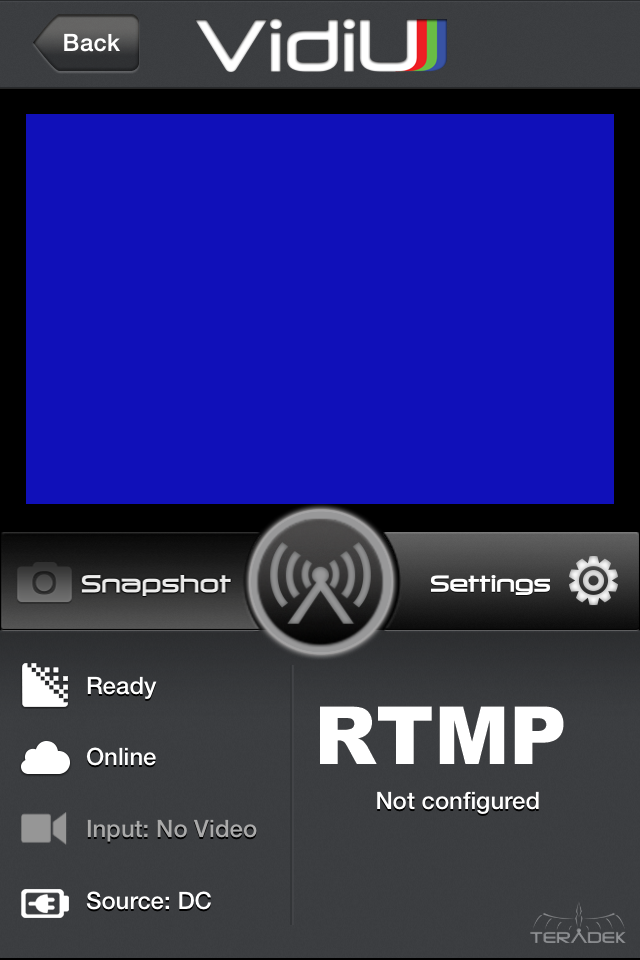VidiUモバイルアプリの使用
最終更新:2020年1月7日11時40分
VidiUアプリ(iOSおよびAndroid)
VidiUアプリには,ウェブインターフェースに非常に似た機能が備わっています。また,モバイルアプリには,ライブ映像/音声監視機能もあります。アプリストアでiOSとAndroidデバイス用に無料で入手できます。
手順1:アプリで機能するようVidiUを設定
ウェブインタフェースの使用
- 右上隅の「Settings」(設定)をクリックします。
- Network(ネットワーク)アイコンをクリックします。
- 「Wireless」(ワイヤレス)メニューをクリックして開きます。
- 「Modify」(変更)をクリックします。
- 「WiFi Mode(WiFiのモード)」で「Access Point」(アクセスポイント)を選択します。
- 「Network Name」(ネットワーク名)で,ネットワーク名(SSID)を変更することもできます。
- 「Security Mode」(セキュリティモード)で,WiFiのパスワードを追加することもできます。それを行うには次の操作をします。
- 表示されているパスワードをそのまま使用するか,変更します。
- ドロップダウンをクリックして,WPA,WPA2,WPA/WPA2のいずれかを選択します。
- お使いのデバイスが5.0hzのワイヤレスをサポートしていない場合は,Auto(自動)2.4Ghzを選択します。
- 右上隅の「Apply」(適用)をクリックして変更を保存します。
VidiU前面コントロールの使用
- Menu(メニュー)ボタンを押します。
- 「Network Settings」(ネットワーク設定)をハイライト表示して,Menu(メニュー)ボタンを押します。
- 「WiFi」をハイライト表示して,Menu(メニュー)を押します。
- 「Mode」(モード)がハイライトされた状態で,Menu(メニュー)ボタンを押します。
- 「AP」をハイライト表示して,Menu(メニュー)ボタンを押します(これでVidiUのワイヤレスネットワークがオンになります)。
- 「setup」(セットアップ)をハイライト表示して,Menu(メニュー)ボタンを押します。
- ネットワーク名を変更するには,次の操作をします。
- ネットワーク名の変更を希望する場合は,network name(ネットワーク名)をハイライト表示してMenu(メニュー)ボタンを押します。
- 画面上の文字入力コントロールを使用してネットワーク名を変更し,「OK」を選択して保存します。
- 「Channel」(チャンネル)のフィールドをハイライト表示して,メニューボタンを押します。
- お使いのデバイスが5.0Ghzをサポートしていない場合は,Auto 2.4Ghz(自動2.4Ghz)を選択します。
- WiFiのパスワードを追加するには,次の操作をします。
- 「Security」(セキュリティ)をハイライト表示して,Menu(メニュー)ボタンを押します。
- WiFiのパスワードを追加するには,ドロップダウンをクリックして,WPA,WPA2,WPA/WPA2のいずれかを選択します。
- デフォルトのパスワードをそのまま使用するか,変更します。
手順2:VidiUアプリとVidiU装置の接続
- お使いのモバイルデバイスをVidiUのWiFiネットワーク(ワイヤレスネットワークオプションとして表示されるはずです)に接続します。
- モバイルデバイスでVidiUアプリを開きます。アプリがVidiUを検索します。アプリがVidiUを検知できない場合は,モバイルデバイスがVidiUのWiFiネットワークに接続されているか再度確認します。
VidiUアプリはウェブインターフェースに非常に似ているため,「VidiU放送の設定」の記事をアプリを使用する際のガイドとして使うことができます。